文章详情页
win10任务管理器怎么打开?Windows10打开任务管理器的方法
浏览:2日期:2023-02-28 17:47:14
Windows10上市已经一年多了,就目前用户反响来看,这无疑是一款优秀的操作系统,许多人也选择及时更新最新补丁,修复漏洞,在网上学习使用教程等等,一个电脑系统的任务管理器是重点,它能帮我们分析运行情况,这里面就包括CPU占用和内存占用等等,它能在电脑假死的时候快速结束某些进程,让其恢复正常,无法直接关闭的一些软件也能通过任务管理器强制停止,很多人就问,Win10系统的任务管理器怎么打开呢?有几种方法呢?下面就为你揭晓答案。
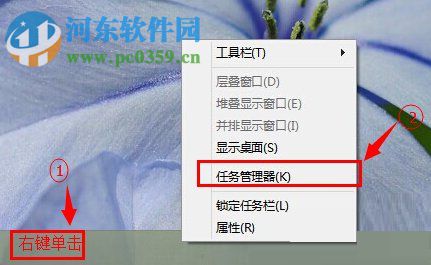 操作方法
操作方法Win10系统打开任务管理器一共有4种方法,下面是分步介绍:
一:搜索法
1、点击“开始”菜单,
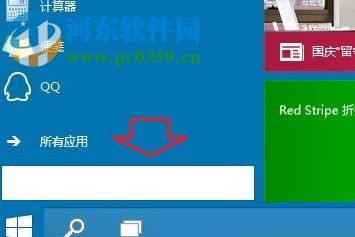
2、在搜索框中输入“任务管理器”这几个字以后敲击回车,
3、可以看到搜索结果中的死一个就是,用鼠标单击即可打开,
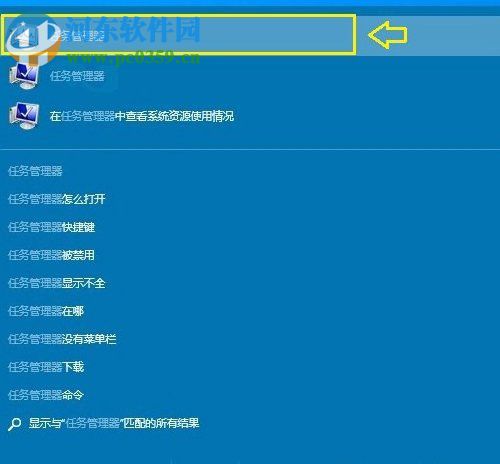
二:键盘组合方法
1、同时按下Ctrl+Alt+Delete键,在弹出的菜单中鼠标点击“任务管理器”即可,
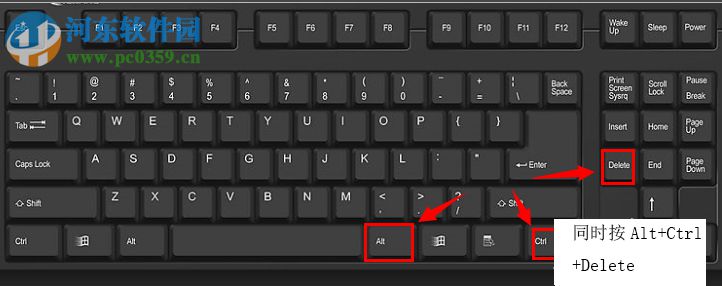
2、以上方法是最经典的打开方式,从XP系统以来就是默认的,一直到Win10还是如此,
三:任务栏法
1、将所有窗口最小化,
2、在任务栏的空白处单击鼠标右键,里面就有“任务管理器”选项,打开即可,
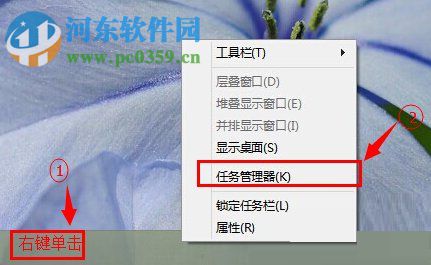
四:开始菜单法
直接用鼠标的光标指定“开始”,邮件一下即可弹出备选项,单击“任务管理器”即可。
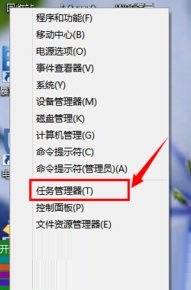
上面为大家整理的四种方法都可以打开任务管理器,相比于上几代系统,它的方法更多,打开界面更整洁,是由好吧啦网给你带来的,更多的电脑基础使用知识请继续锁定我们的网站吧。
相关文章:
1. 禁止在Windows Server 2008中进行P2P下载2. CentOS安装锐速serverspeeder教程3. Win11资源管理器占用过高怎么办?Win11资源管理器占用过高解决办法4. 激活Win7提示不支持的启动引导分区怎么办?5. 如何在Windows11中运行磁盘清理?Windows11运行磁盘清理方法6. Win10显示未安装任何音频输出设备怎么回事?7. uos截图保存在哪? UOS设置截图图片保存位置的技巧8. Windows系统加入了Beta计划却收不到Win11 Beta的更新9. 戴尔电脑Win10改装Win7后无法正常启动使用怎么解决?10. Centos 7安装Rclone如何用命令同步国外网盘文件?
排行榜

 网公网安备
网公网安备